
مواد
اس مضمون میں: صحیح خدمت کا انتخاب کرنا تصویری ترمیمی سافٹ ویر کا استعمال کریں 10 حوالہ جات
آج کل ، سوشل نیٹ ورک کی اجازت ہے ٹیگ کسی کے ذریعہ اور ہماری ذاتی معلومات ہماری فوٹو سے منسلک ہے۔ کچھ حالات میں ، جیسے اپنے بچوں کے ساتھ پیش کرتے وقت ، آپ نہیں چاہتے ہیں کہ اسنیپ شاٹ پر موجود ہر شخص آن لائن دکھائے۔ خوش قسمتی سے ، مختلف تکنیک تصویر پر چہرے کو دھندلا سکتی ہیں۔ آپ کسی ویب سائٹ ، اینڈرائڈ یا آئی او ایس ایپلی کیشن ، یا کمپیوٹر سافٹ ویئر کو استعمال کرسکیں گے۔
مراحل
طریقہ 1 صحیح خدمت کا انتخاب
-

بنیادی امیجنگ ایڈیٹنگ سافٹ ویئر استعمال کریں۔ ونڈوز چلانے والے کمپیوٹرز میں عام طور پر ایم ایس پینٹ ہوتا ہے ، جو ایک بہت ہی آسان امیج ایڈیٹنگ سافٹ ویئر ہے۔ ایک ایپل کمپیوٹر پر ، آپ پینٹ برش اور ایک ہی قسم کے دوسرے پروگرام استعمال کرسکتے ہیں۔- یہ پروگرام آپ کے کمپیوٹر پر مختلف مقامات سے قابل رسائی ہوسکتے ہیں۔ سب سے تیز تر سرچ بار میں "ایم ایس پینٹ" یا "پینٹ برش" ٹائپ کرنا ہے۔
- ونڈوز سرچ فنکشن تک رسائی حاصل کرنے کے ل the ، چابیاں دبائیں . جیت اور S ایک ہی وقت میں. اسی طرح ، میک پر ایپل فائنڈر فنکشن تک رسائی حاصل کرنے کے ل you ، آپ بیک وقت چابیاں دبائیں گے m Cmd اور F.
- یہاں کچھ دوسرے ایسے ہی پروگرام ہیں جن کی آپ تلاش کر سکتے ہیں (کچھ آپ کی ضروریات کے ل others دوسروں سے بہتر ہوسکتے ہیں): ایڈوب فوٹوشاپ ، کورل ڈرا ، اور جیم پی۔
-
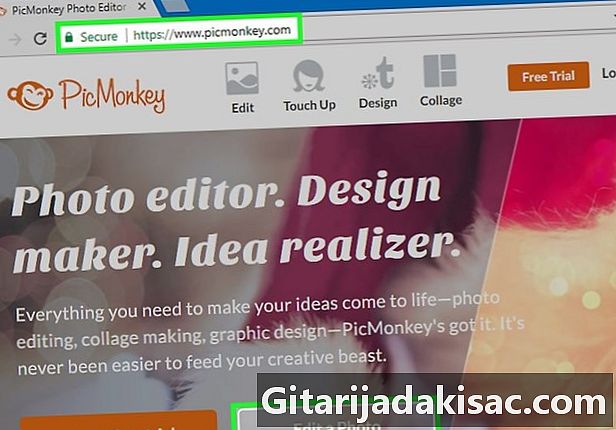
ایسی سائٹ پر جائیں جس کا استعمال مفت ہو۔ تصویر کو دھندلا دینے کے لئے عام طور پر مفت سائٹیں سب سے تیز اور آسان ترین آپشن ہوتی ہیں۔ ان میں سے زیادہ تر پر ، آپ کو نیا سافٹ ویئر رجسٹر کرنے یا ڈاؤن لوڈ کرنے کی ضرورت نہیں ہوگی۔ آپ کو صرف سائٹ پر جانا پڑے گا ، ترمیم کے ل to فوٹو اپ لوڈ کرنا ہوگا ، اور چہرے کو دھندلا کرنے کے لئے انٹرفیس کا استعمال کرنا ہوگا۔- یہاں کچھ مفت سائٹیں ہیں: PicMonkey ، LunaPic ، اور PhotoHide۔ لوناپک کو خود بخود چہروں کا پتہ لگانے اور ان کو دھندلا کرنے کا امتیاز حاصل ہوتا ہے ، جیسے ہی آپ اپنی تصویر اپ لوڈ کرتے ہیں۔
- اگر آپ اپنی رازداری کے بارے میں فکر مند ہیں تو ، سائٹ کے استعمال کی شرائط کو ضرور پڑھیں۔ آپ کی تصویر ڈاؤن لوڈ کرنے کے بعد کچھ سائٹس آپ کی تصویر کو محفوظ کریں گی۔
-
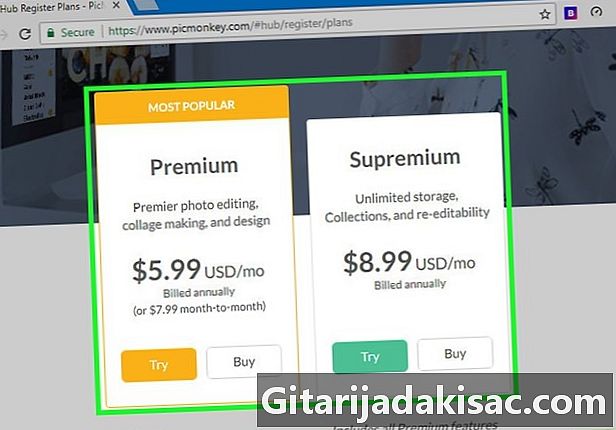
اعلی معیار کی خدمت کے ل a ، کسی معاوضہ والی سائٹ کا رخ کریں۔ ادا شدہ سائٹوں پر ، آپ عام طور پر چہرے کو دھندلا کرنے کے لئے کسی فنکشن کا استعمال کرسکتے ہیں۔ اگر آپ کو فوٹو بار بار ایڈٹ کرنا پڑتا ہے تو ، اس سے آپ کا کافی وقت بچ جائے گا۔- معاوضہ والی سائٹ پر ، آپ بہت سارے اختیارات میں سے انتخاب کرسکتے ہیں ، جیسے ہلکے یا اعتدال پسند دھندلاپن ، جو آپ اسٹائلسٹک اثرات مرتب کرنے کے لئے استعمال کرسکتے ہیں۔
- قدرے دھندلاپن سے تھوڑا سا کلنک کم واضح ہوگا۔
- عام طور پر مفت خدمات کے مقابلے میں ادا شدہ سائٹوں کے چہرے کا پتہ لگانے کا اختیار بہتر معیار کا ہوتا ہے۔
-

پر خصوصی ایپ تلاش کریں ایپ اسٹور. آج تصویر میں چہرے کو دھندلا کرنے اور اس کی شناخت کو بچانے کے لئے بہت ساری ایپلی کیشنز موجود ہیں۔ کچھ ایپلی کیشنز آپ کی ضروریات کو دوسروں کے مقابلے میں بہتر جواب دیں گی۔ مثال کے طور پر ، کچھ ایپس بنیادی کلنک کی خصوصیات کے علاوہ تفریحی فلٹر بھی پیش کرتی ہیں۔- ایسی ایپس کو تلاش کرنے کے ل "،" چہرہ دھندلاپن والی ایپ "، یا" چہرے کو دھندلا کرنے کے لئے ایپ "ٹائپ کریں۔
- ایپ کے بارے میں صارفین کے تبصروں پر ایک نظر ڈالیں۔ اگر ایسا لگتا ہے کہ ایپ کی ٹیم صارفین کے سوالات اور تبصروں کا فعال طور پر جواب دے رہی ہے تو ، یہ عام طور پر ایک اچھی علامت ہے۔
- Android پر ، آپ ObscuraCam ، Android Hide Face ، اور Pixlr کو آزما سکتے ہیں۔ آئی او ایس کی سب سے مشہور دھندلی ایپس میں ٹچ بلر ، فوٹو ایڈیٹر ، اور ٹی اے ڈی اے شامل ہیں۔
-

کسی خدمت کا انتخاب کرنے سے پہلے رازداری کی شرائط پڑھیں۔ اگر آپ کسی تصویری دھندلاہٹ سے اپنی رازداری کے تحفظ کی کوشش کر رہے ہیں تو ، آپ شاید کسی بھی ویب سائٹ کو غیر منحصر ورژن نہیں رکھنا چاہیں گے۔ کسی خدمت کا سہارا لینے سے پہلے رازداری کی شرائط اور دیگر معلومات پڑھیں۔ اگر آپ کو کوئی شک ہے تو ، دوسرا آپشن منتخب کریں۔- اگر آپ کو یقین نہیں ہے کہ کوئی سائٹ محفوظ ہے تو ، انٹرنیٹ پر تھوڑی تحقیق کریں ، اور دیکھیں کہ صارف کیا کہہ رہے ہیں۔ مثال کے طور پر ، blurmyface.com پر "جائزے" ٹائپ کریں۔ "
طریقہ 2 تصویری ترمیم سافٹ ویئر کا استعمال کرتے ہوئے
-
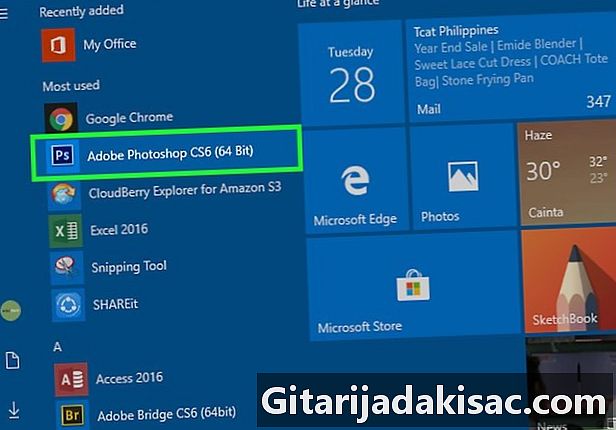
تصویر میں ترمیم کرنے والے سوفٹویر کی مدد سے فوٹو کھولیں۔ ونڈوز پر ، دھندلاپن کے لئے شبیہہ پر دائیں کلک کریں۔ ایک ڈراپ ڈاؤن مینو دکھایا جائے گا۔ اپنے کرسر کو "اوپن ود" آپشن میں منتقل کریں ، اور ایم ایس پینٹ ، فوٹوشاپ یا "دوسرا ایپلیکیشن منتخب کریں۔ "- اگر آپ "دوسرا اطلاق منتخب کریں" پر کلک کرتے ہیں تو ، ایک ڈائیلاگ ونڈو کھل جائے گی۔ مجوزہ پروگراموں کی فہرست میں ، آپ ایک کا انتخاب کریں گے جسے آپ استعمال کرنا چاہتے ہیں۔ آپ کو "ونڈوز لوازمات" فولڈر کھولنے کی ضرورت پڑسکتی ہے۔
- اگر آپ ایپل ڈیوائس استعمال کررہے ہیں تو دبائیں اور تھامیں کے لئے Ctrl اور اس تصویر پر کلک کریں جس کو آپ دھندلا دینا چاہتے ہیں۔ ایک ڈراپ ڈاؤن مینو ظاہر ہوگا ، جس میں آپ "اوپن ود" پر کلک کریں گے۔ پروگرام ڈائریکٹری سے براہ راست سافٹ ویئر منتخب کرنے کے لئے پینٹ برش ، یا دوسرا پروگرام ، یا "دوسرا" آپشن منتخب کریں۔
-

کلنک کا آلہ ڈھونڈیں۔ یہاں تک کہ یہاں تک کہ سب سے بنیادی امیج ایڈیٹنگ سافٹ وئیر عام طور پر کلنک کا آلہ پیش کرتی ہے۔ کچھ معاملات میں ، اس کی نمائندگی جادو کی چھڑی کے ساتھ رنگوں میں گھل مل جاتی ہے ، اس طرح اس شخص کا چہرہ دھندلاپن کی طرح چھپا دیتا ہے۔ اگر ضروری ہو تو ، "دھندلاپن ،" "کلنک ،" یا "کلنک ٹول" کی تلاش کے ل software سافٹ ویئر سرچ ٹول کا استعمال کریں۔- زیادہ تر سافٹ ویئر پر ، آپ کو ایک "مدد" ٹیب نظر آئے گا ، جو کھڑکی کے اوپری حصے میں صاف نظر آتا ہے۔ یہ عام طور پر معیاری بار کے دیگر اختیارات کے اختیارات کا سب سے دائیں بٹن ہوتا ہے ("فائل" ، "ترمیم" ، "ڈسپلے" ، "ٹولز" وغیرہ کے بعد)
-

چہروں کو دھندلا جانا۔ "دھندلاہٹ" فنکشن والی امیج ایڈیٹنگ سافٹ ویر پر ، آپ عام طور پر کرسر پر ان چہروں پر کلر اور ڈریگ کرکے اثر لاگو کرسکتے ہیں جس کو آپ چھپانا چاہتے ہیں۔ کچھ سافٹ ویئر ایک مبہم حلقہ بنائے گا جو ایک وقت میں چہرے کا احاطہ کرے گا۔ تمام چہروں کو چھپانے کے ل you ، آپ کو چھپانے کے ل each ہر چہرے پر اثر کو دوبارہ پیش کرنا پڑے گا۔ -
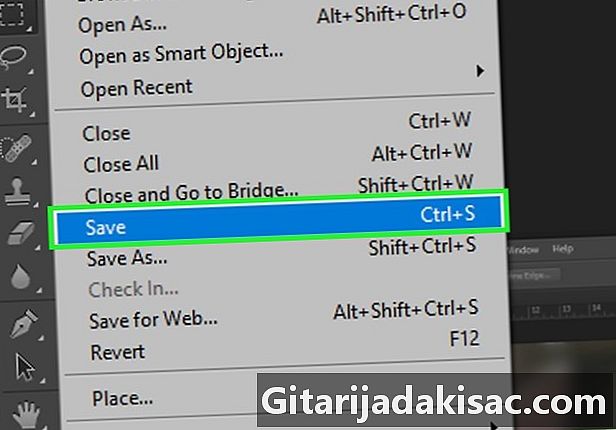
تصویر محفوظ کریں۔ ایک بار جب آپ یہ سوچتے ہیں کہ لوگوں کی شناخت کافی چھلاوے کے ساتھ دھندلاپن ہوجائے گی تو تصویر کو محفوظ کریں۔ اب آپ جو چاہتے ہیں وہاں شائع ہونے کے لئے تیار ہیں ، وہاں آنے والے لوگوں کی رازداری سے سمجھوتہ کیے بغیر۔